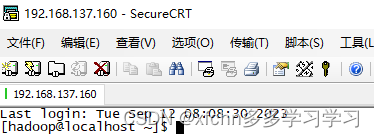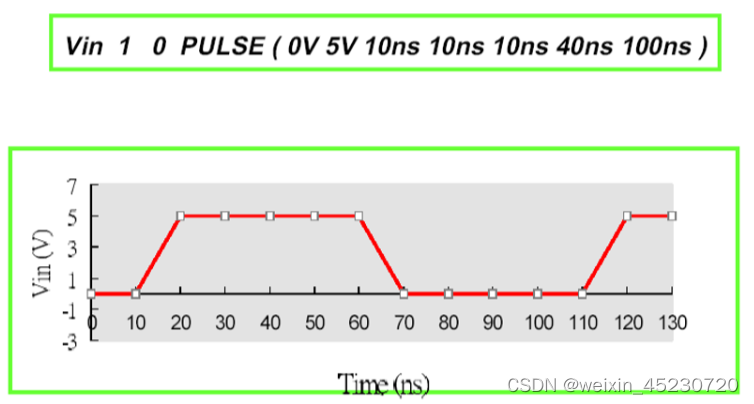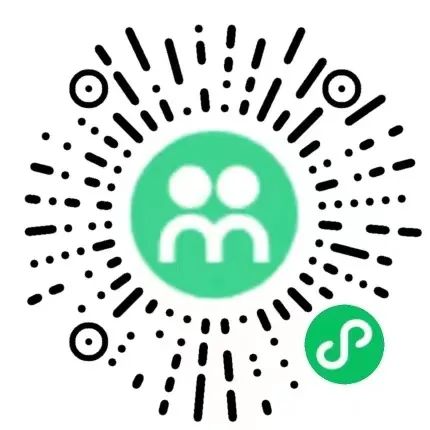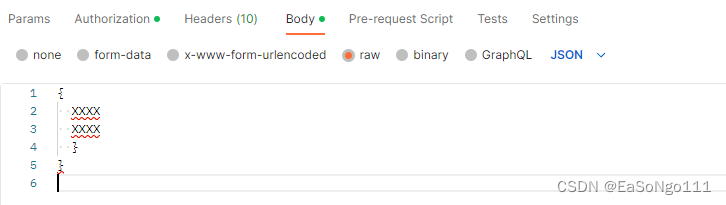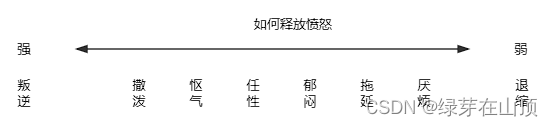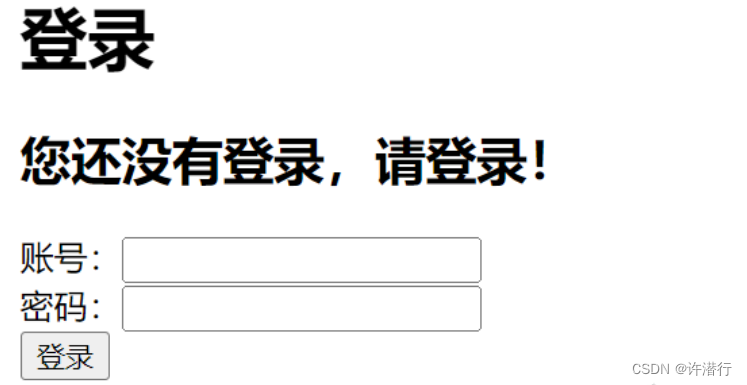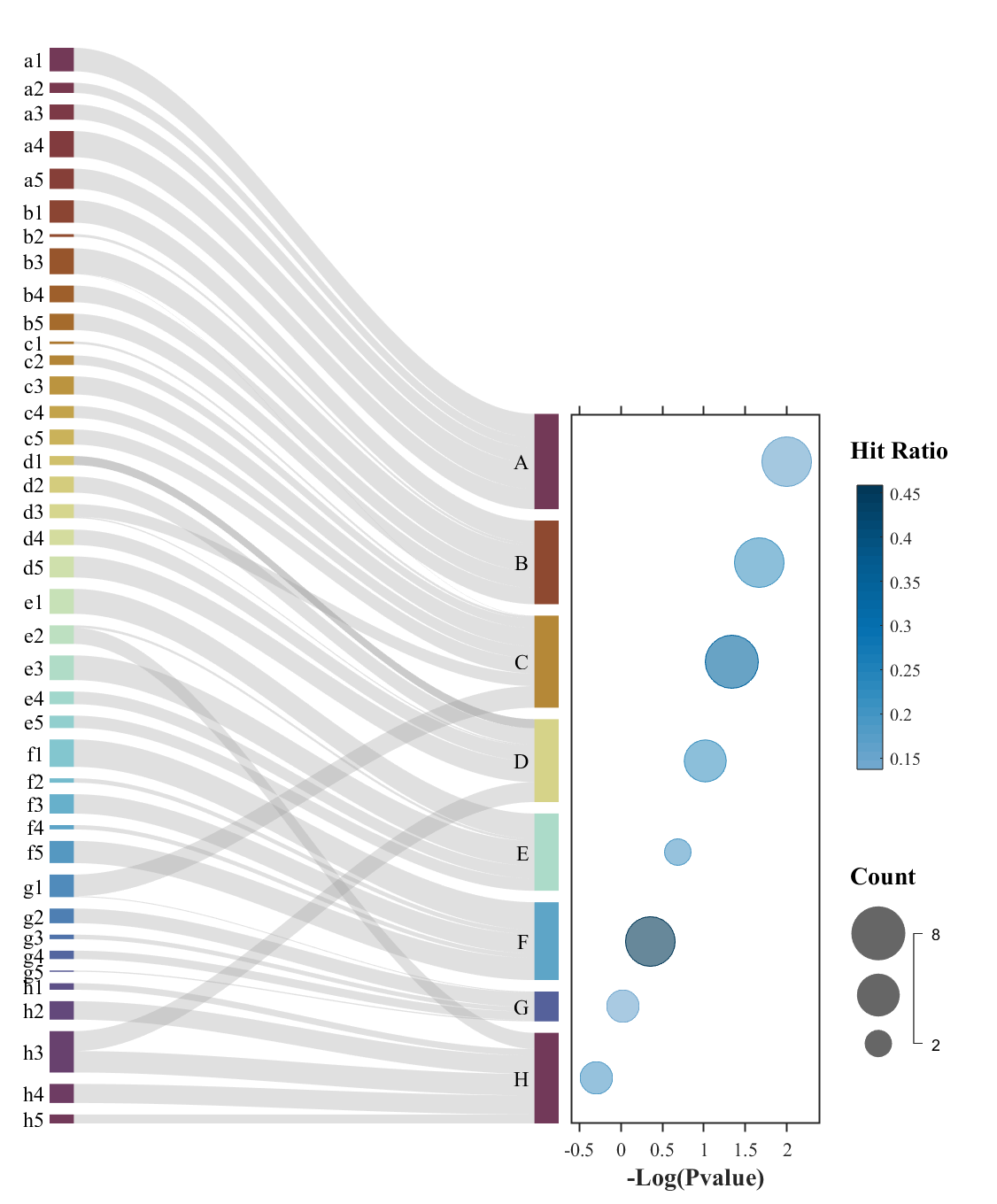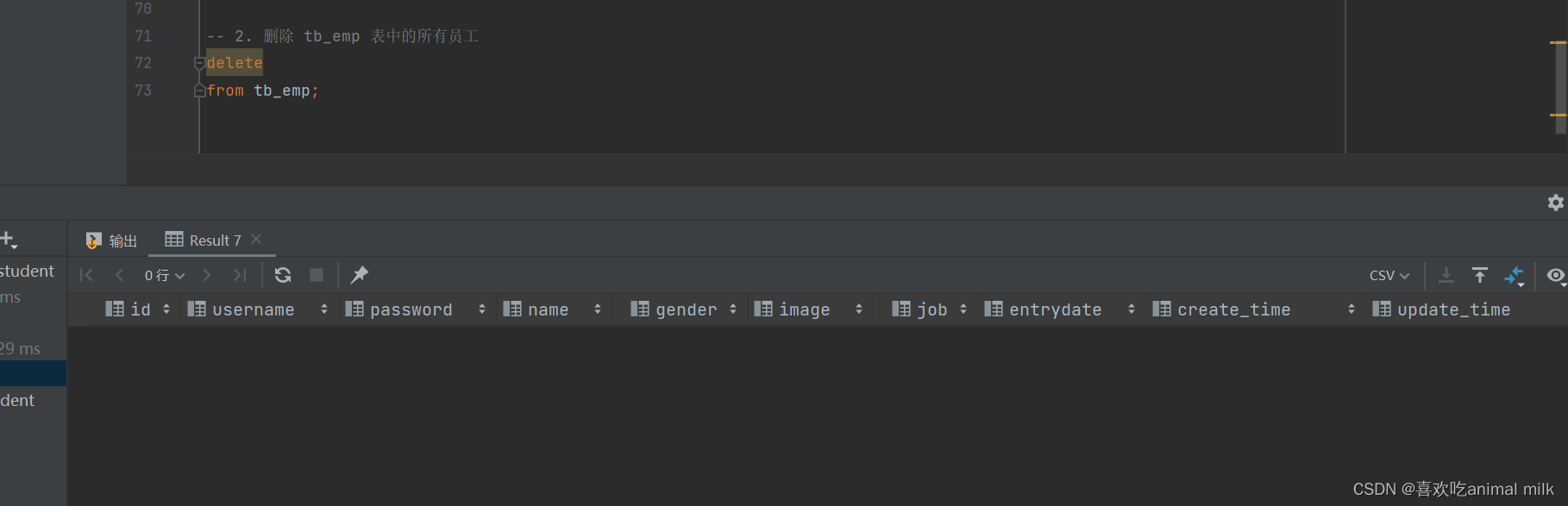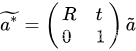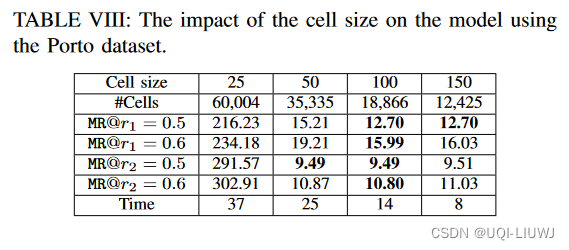win10 下使用需要虚拟一个系统,不需要额外安装VMware、Virtual box等软件。使用win10 自带虚拟机软件即可
步骤1 确保启动Hyper-V 功能启用
控制面板 -> 程序 -> 启用或关闭Windows功能
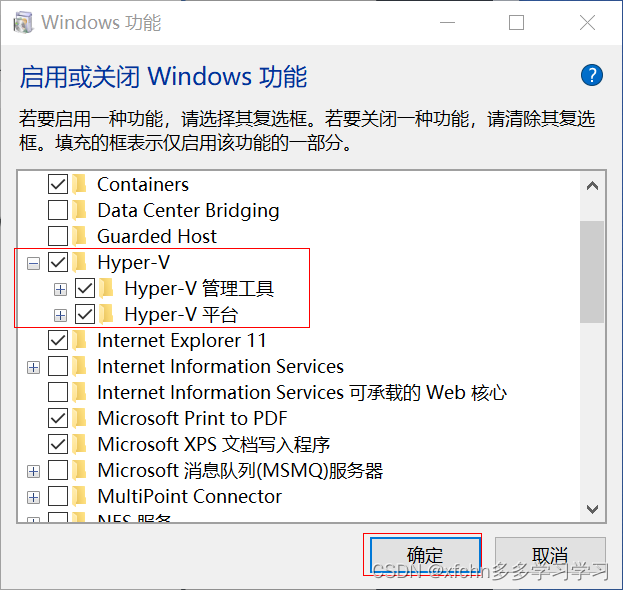
步骤 2 创建虚拟机
2.1 打开Typer-V
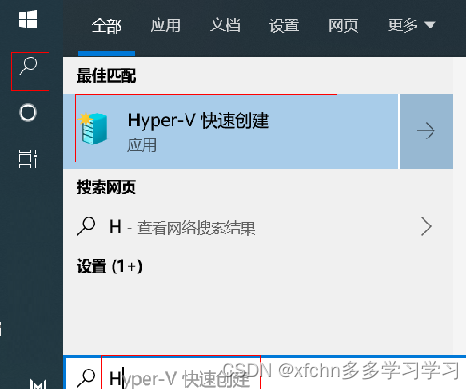
2.2 创建虚拟机
2.2.1 操作 -> 新建 -> 虚拟机

2.2.2 指定名称和位置
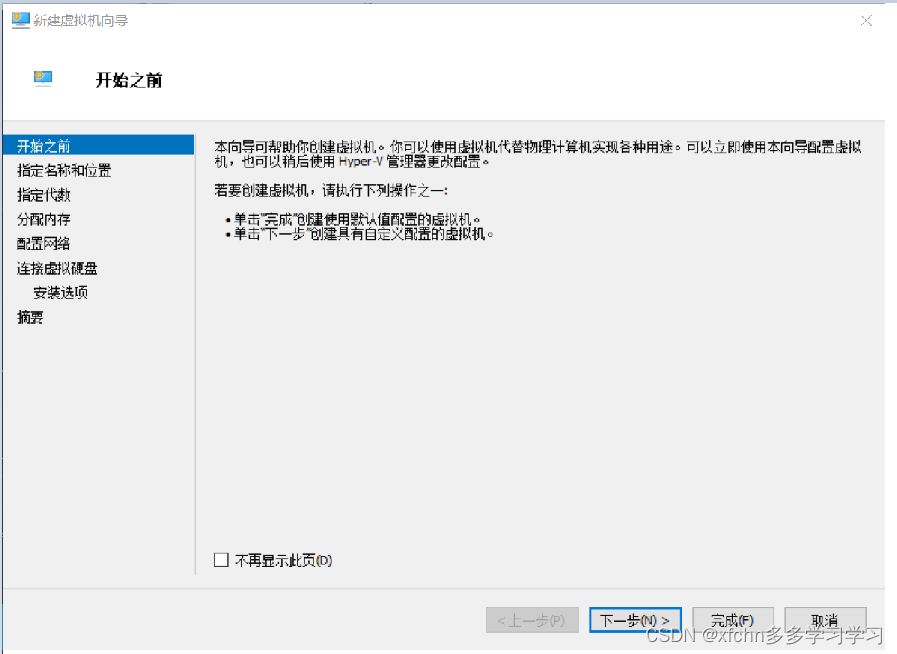

2.2.3 制定代数,安装centos7,选择第一代
2.2.4 分配内存
2.2.5 配置网络 默认,可以选择之后再配置
2.2.6 创建虚拟硬盘

2.2.7 指定镜像位置
2.2.8 安装完成

3 启动虚拟机
3.1 启动虚拟机

3.2 连接虚拟机
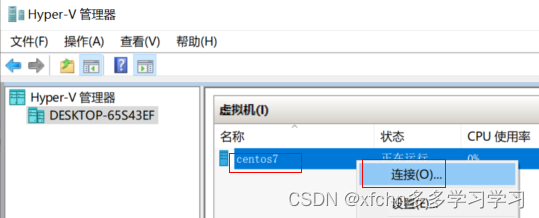
3.3 安装系统
按“↓” 选择,按 “enter”键确认安装
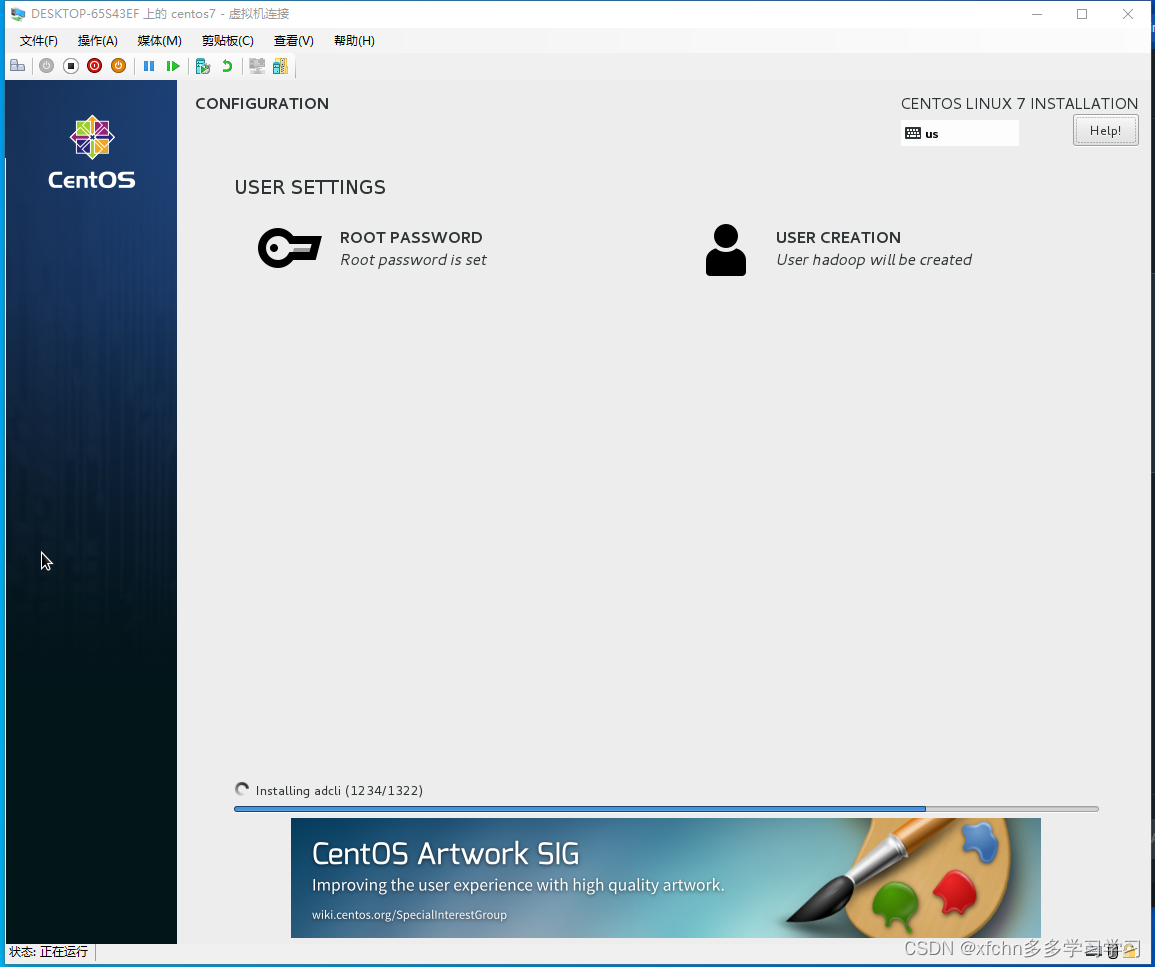 配置账号密码,安装完成点击reboot重启
配置账号密码,安装完成点击reboot重启
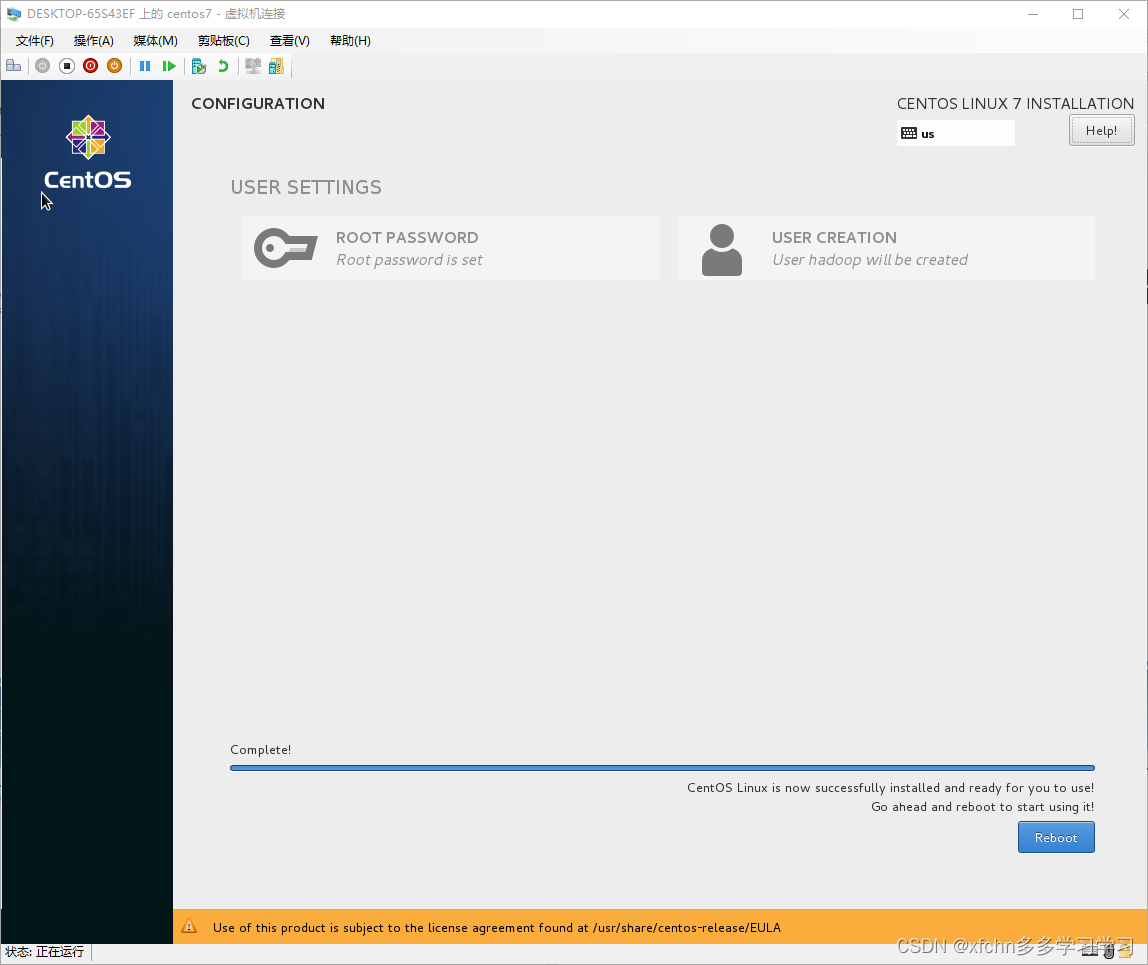
接受许可,并结束配置(网络,也可以进入系统配置)

输入密码登录
4 配置网络
4.1 设置网络
选择 Default Switch
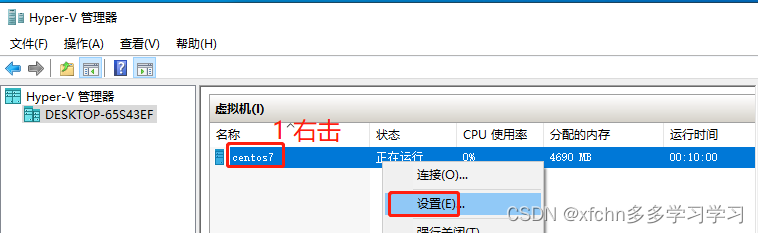

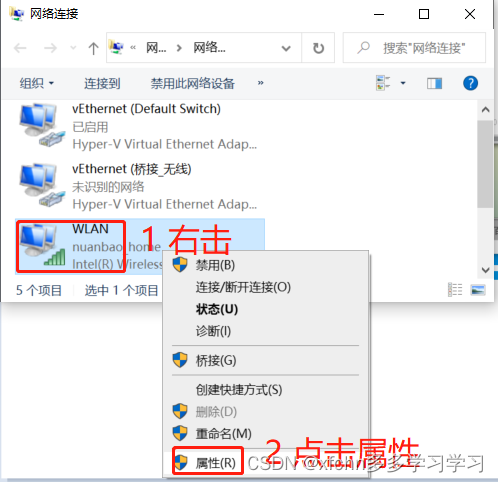
允许Default Switch通过计算机网络

4.2 设置虚拟机IP
查看IP

进入虚拟机,设置虚拟机ip
使用root用户编辑
$ su - root
# vi /etc/sysconfig/network-scripts/ifcfg-eth0
配置内容如下
DEVICE=ens33
NAME=ens33
TYPE=Ethernet
UUID=1a264e50-8829-4fe8-8263-fdb513b03ff6
ONBOOT=yes
BOOTPROTO=static
IPADDR=192.168.137.160
PREFIX=24
GATEWAY=192.168.137.1
DNS1=192.168.137.1

4.3 重启网络,并验证
# systemctl restart network
测试网络
# ping www.baidu.com
5 远程连接
远程工具连接